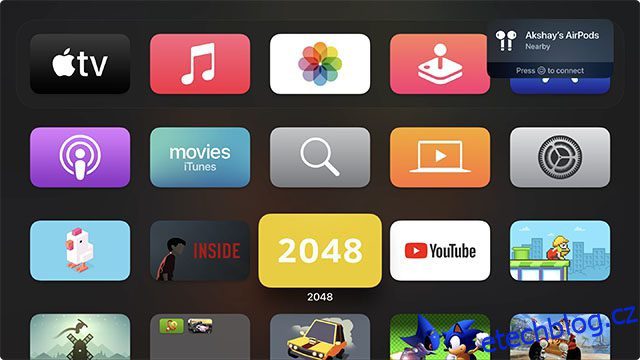Může existovat celá řada důvodů, proč budete muset smazat aplikace na Apple TV. Možná se zdá, že vaše domovská obrazovka Apple TV je zcela přeplněná všemi aplikacemi přidanými do Apple TV a chcete si upravit domovskou obrazovku od začátku vymazáním všech nadbytečných aplikací. Možná se vaše Apple TV příliš zpomalila a chcete vymazat všechny zbytečné aplikace a hry Apple TV, které již nehrajete, abyste uvolnili drahocenný prostor. Ať už je důvod jakýkoli, zde je návod, jak odstranit aplikace na Apple TV.
Table of Contents
Odinstalace aplikací na Apple TV (2022)
Mějte na paměti, že smazáním aplikace smažete také všechna související data. Pamatujte také, že smazaná aplikace bude odstraněna také ze všech ostatních Apple TV, které používají nastavení vaší domovské obrazovky iCloud. I když si můžete znovu zdarma stáhnout jakoukoli aplikaci, kterou jste zakoupili v App Store, vaše data nemusí být obnovena.
Odstraňte aplikace na Apple TV pomocí Siri Remote druhé generace
- Chcete-li začít, vyberte aplikaci, kterou chcete smazat.
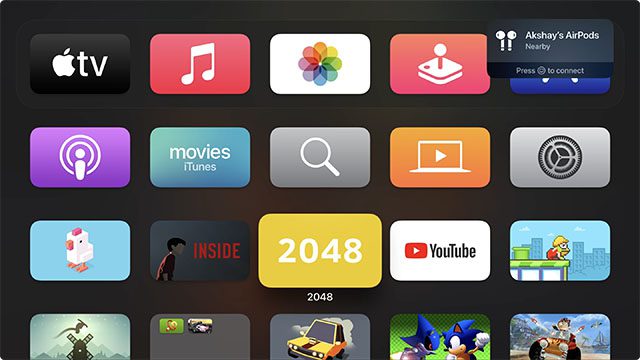
- Nyní stiskněte a podržte střed clickpadu, dokud se aplikace nezačne třást. Poté stiskněte tlačítko Přehrát/Pozastavit pro přístup k dalším možnostem.
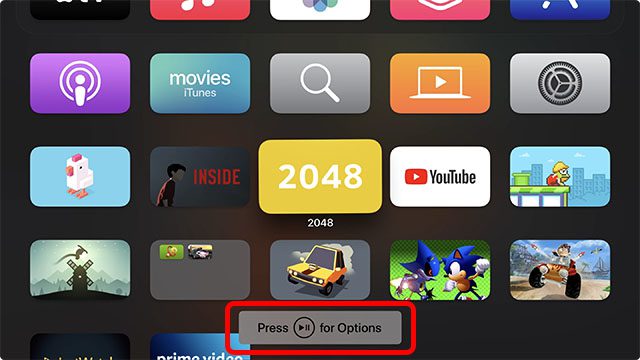
- Dále klikněte na Smazat a potvrďte.
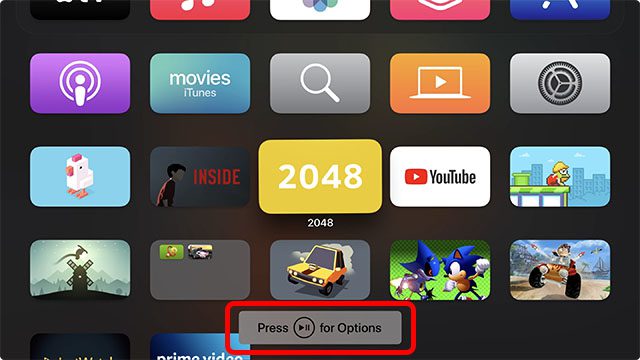
Odinstalujte aplikace na Apple TV pomocí Siri Remote první generace
Smazání aplikace Apple TV pomocí Siri Remote první generace je stejně jednoduché.
- Nejprve přejděte k aplikaci, které se chcete zbavit, a vyberte ji.
- Nyní stiskněte a podržte dotykovou plochu na Siri Remote první generace, dokud aplikace nepřejde do režimu jiggle.
- Poté podržte stisknuté tlačítko přehrávání/pozastavení a zobrazí se další možnosti.
- Nakonec klikněte na Smazat a potvrďte akci.
Odstraňte aplikace na Apple TV z Nastavení
Stejně jako iOS a iPadOS nabízí tvOS také způsob, jak odstranit aplikace na Apple TV z aplikace Nastavení. Ve chvílích, kdy hledáte aplikace, které nejvíce zatěžují úložiště a vymazáváte je, se vám to může velmi hodit. Pravděpodobně nejlepší na této metodě je, že uvádí aplikace na základě množství úložiště, které každá spotřebovala. Najít ty, které se prožraly do většího prostoru, tedy není velký problém.
- Chcete-li začít, spusťte na Apple TV aplikaci Nastavení.
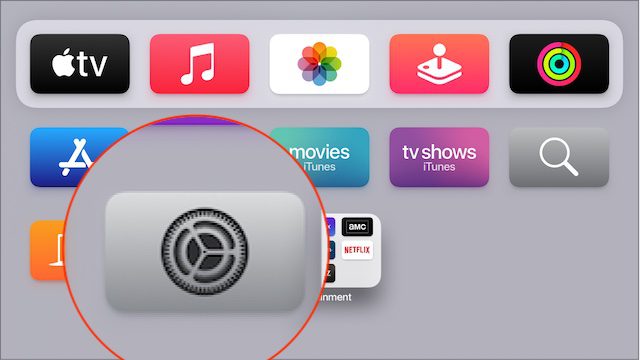
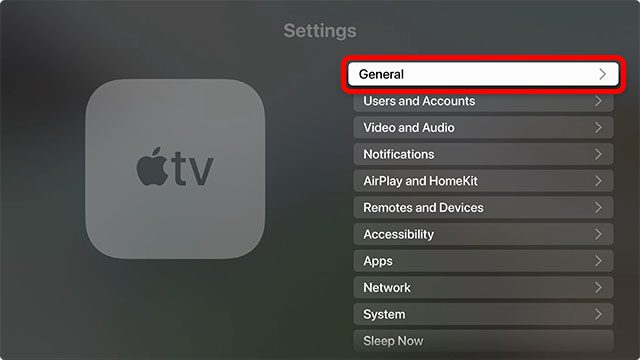
- Dále klikněte na Spravovat úložiště.
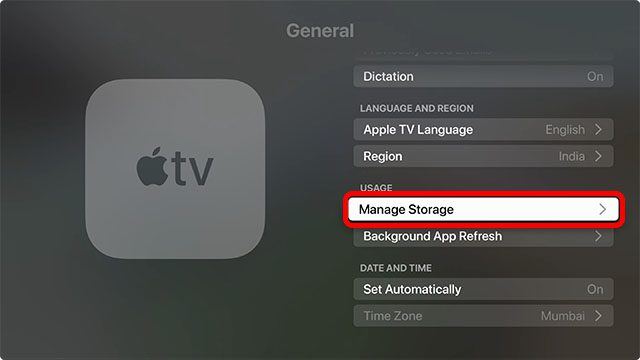
- Na této obrazovce byste měli vidět dlouhý seznam aplikací uvedených na základě celkového množství místa, které spotřebovaly. Nyní klikněte na tlačítko odstranit hned vedle konkrétní aplikace a potvrďte odstranění.
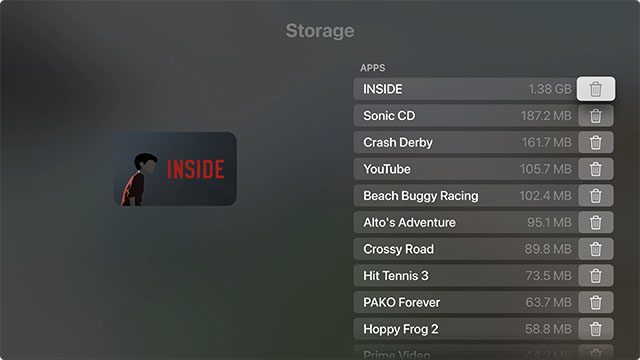
Odstraňte složku na Apple TV
Pokud již nechcete mít složku na domovské obrazovce, můžete se jí také zbavit.
- Přejděte na aplikaci ve složce, kterou chcete odstranit.
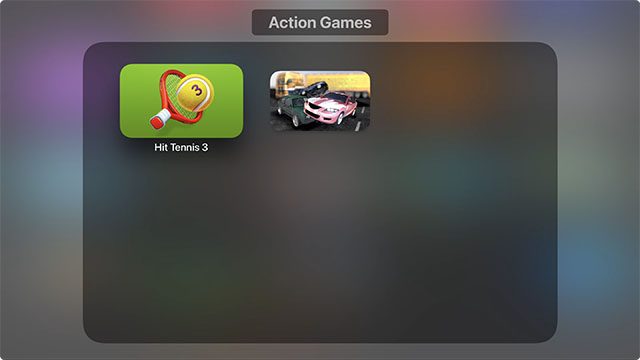
- Nyní stiskněte a podržte střed/dotykovou plochu clickpadu na Siri Remote, abyste vstoupili do režimu úprav (režim chvění).
- Stiskněte tlačítko Přehrát/Pozastavit a v možnostech, které se objeví, klikněte na „Přesunout na domovskou obrazovku“.
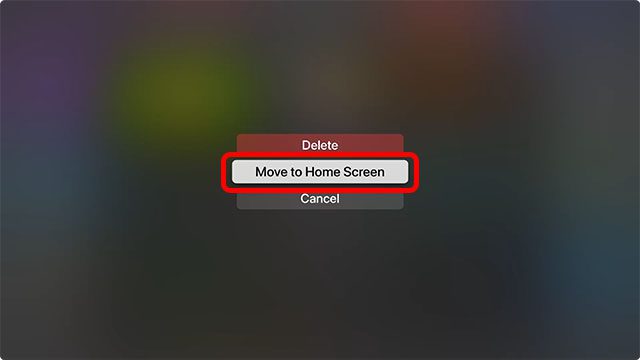
- Opakujte výše uvedené kroky pro každou aplikaci ve složce. Po odstranění všech aplikací bude složka automaticky odstraněna.
Odinstalujte aplikace z více Apple TV najednou
U 4. nebo 4K modelů Apple TV můžete své televizory (spojené se stejným Apple ID) nastavit tak, aby smazaly aplikace ze všech zařízení najednou. Chcete-li využít tuto funkci, musíte povolit funkci One Home Screen, která zajistí, že všechny vaše Apple TV budou mít stejné aplikace, uspořádané stejným způsobem na domovské obrazovce.
- Otevřete na Apple TV aplikaci Nastavení a vyberte Uživatelé a účty.
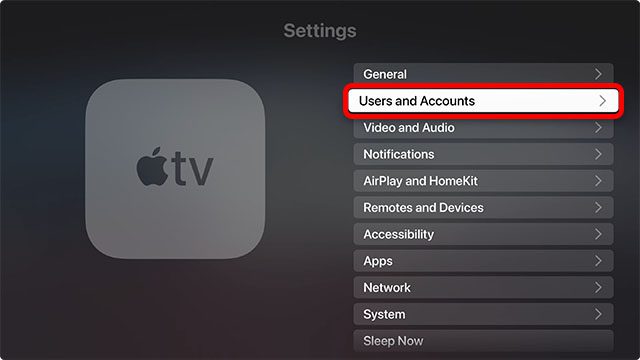
- Nyní vyberte svůj uživatelský účet.
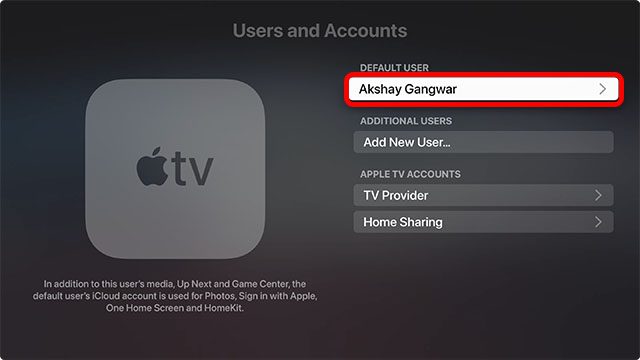
- Dále se ujistěte, že je zapnutá možnost Jedna domovská obrazovka.
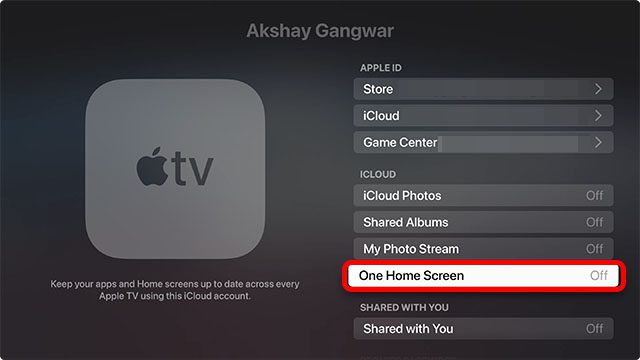
Nyní můžete smazat aplikace z jakékoli televize připojené k vašemu Apple ID a aplikace budou smazány ze všech vašich Apple TV.
Odstraňte zbytečné aplikace na Apple TV a uvolněte místo
Takže to je vše o mazání a správě aplikací v tvOS. Apple nabízí požadovanou kontrolu nad aplikacemi na Apple TV a také umožňuje upravit si domovskou obrazovku podle svých představ. A pokud máte více Apple TV, funkce Jedna domovská obrazovka dělá správu aplikací ještě pohodlnější. Pokud máte nějaké dotazy ohledně mazání aplikací z Apple TV, dejte nám o nich vědět v komentářích níže.